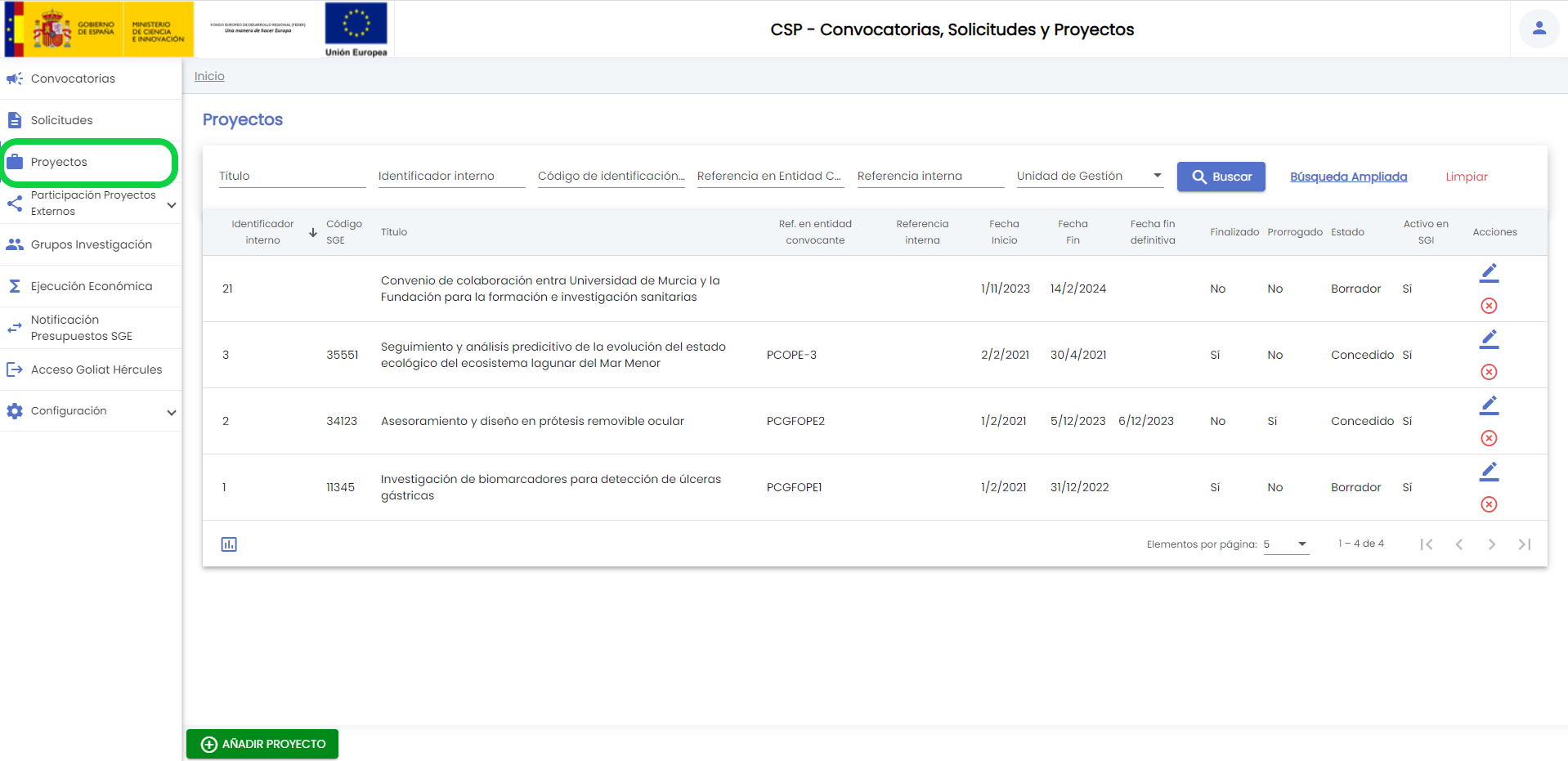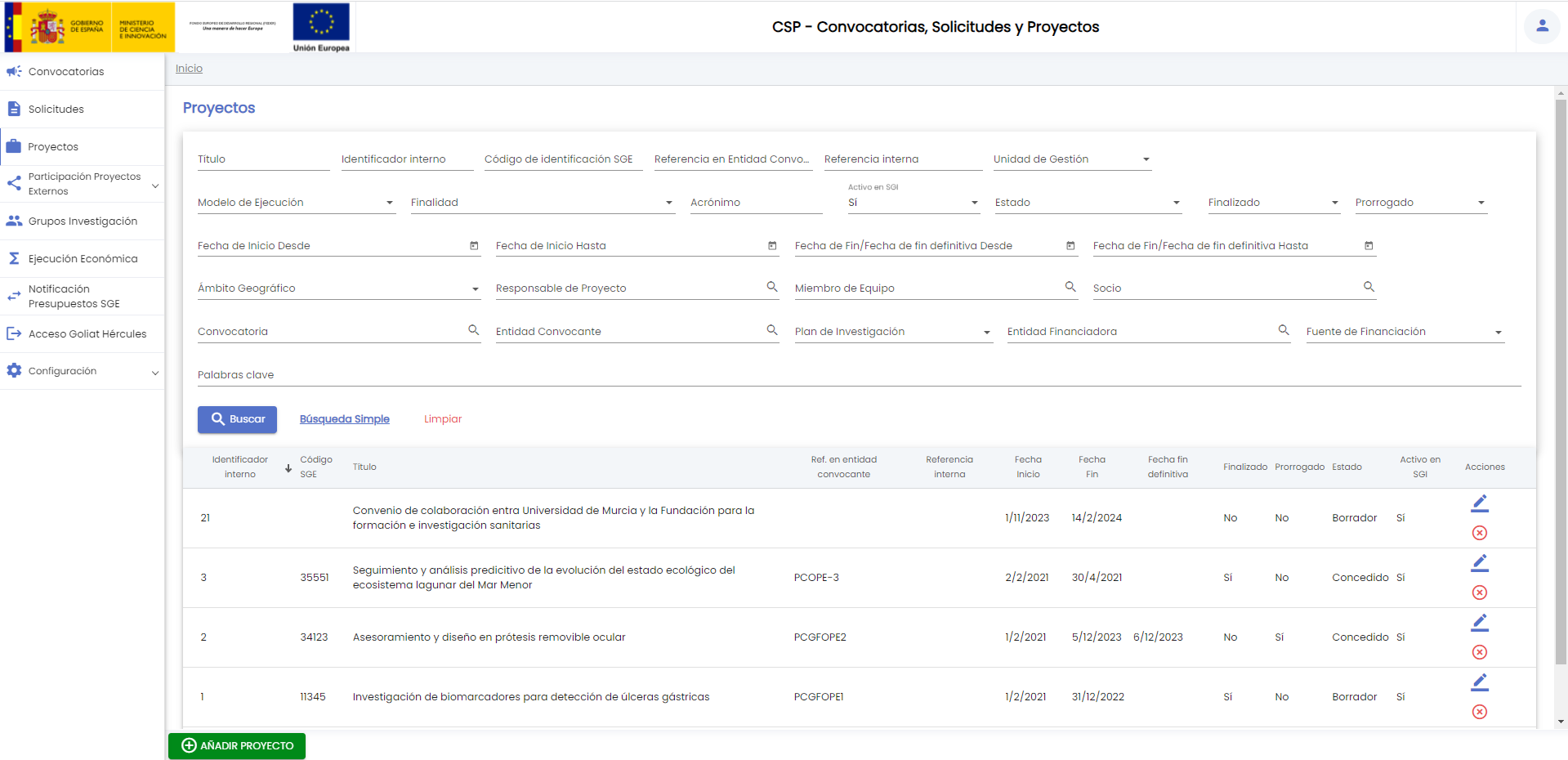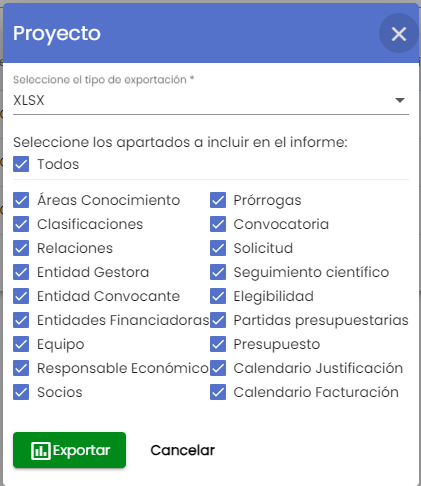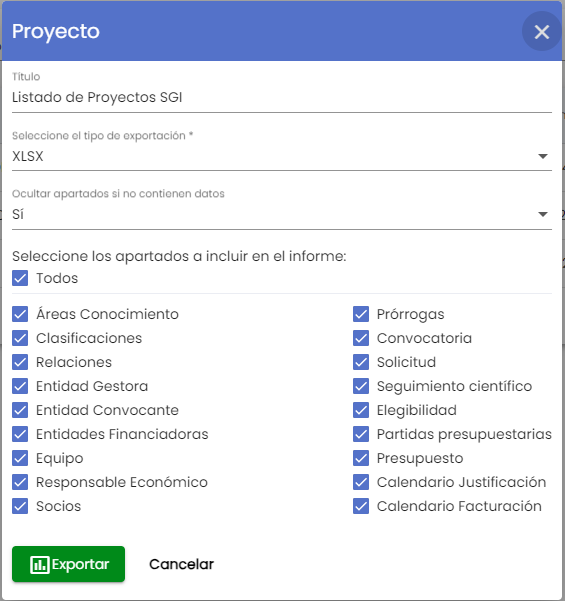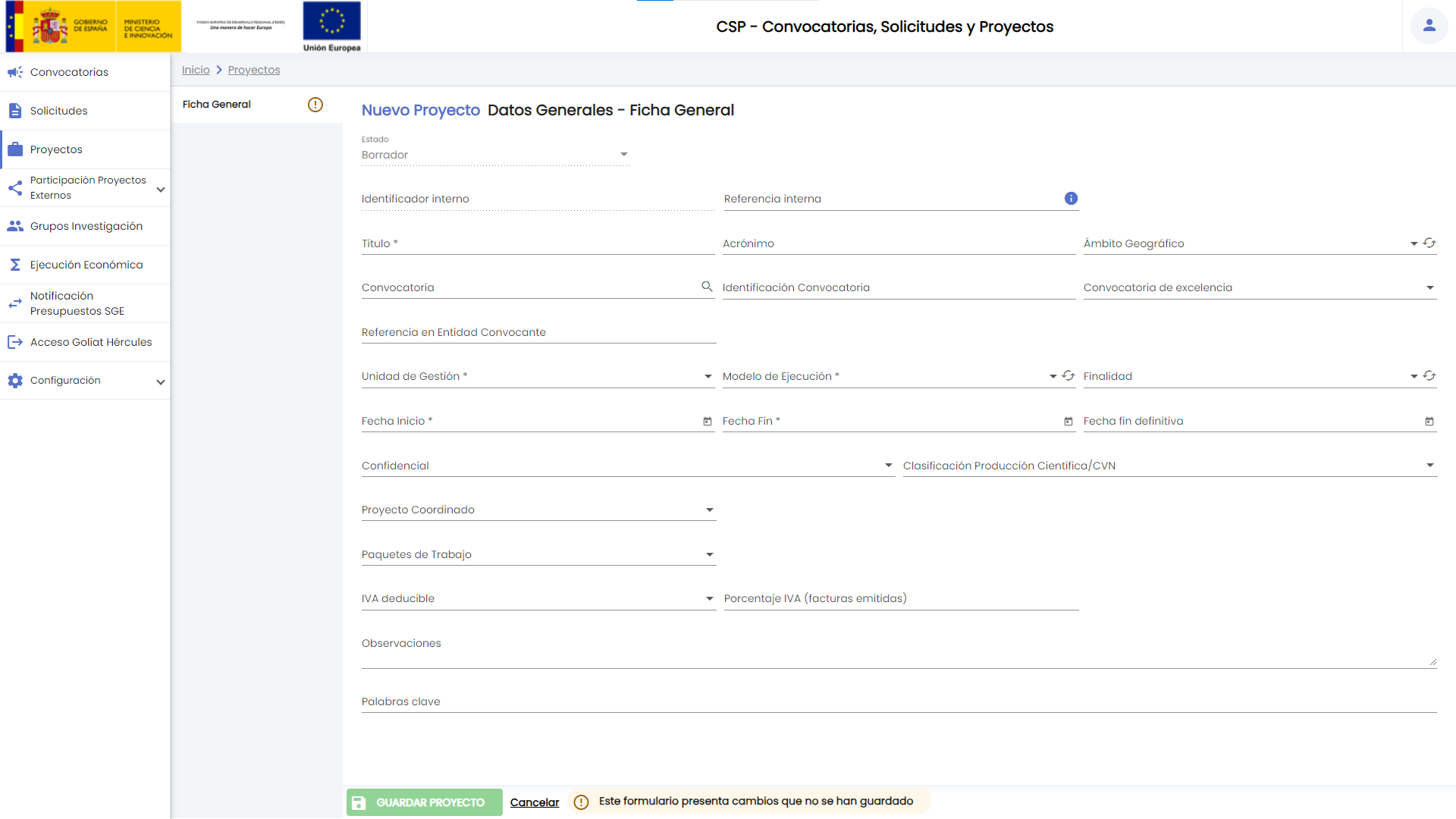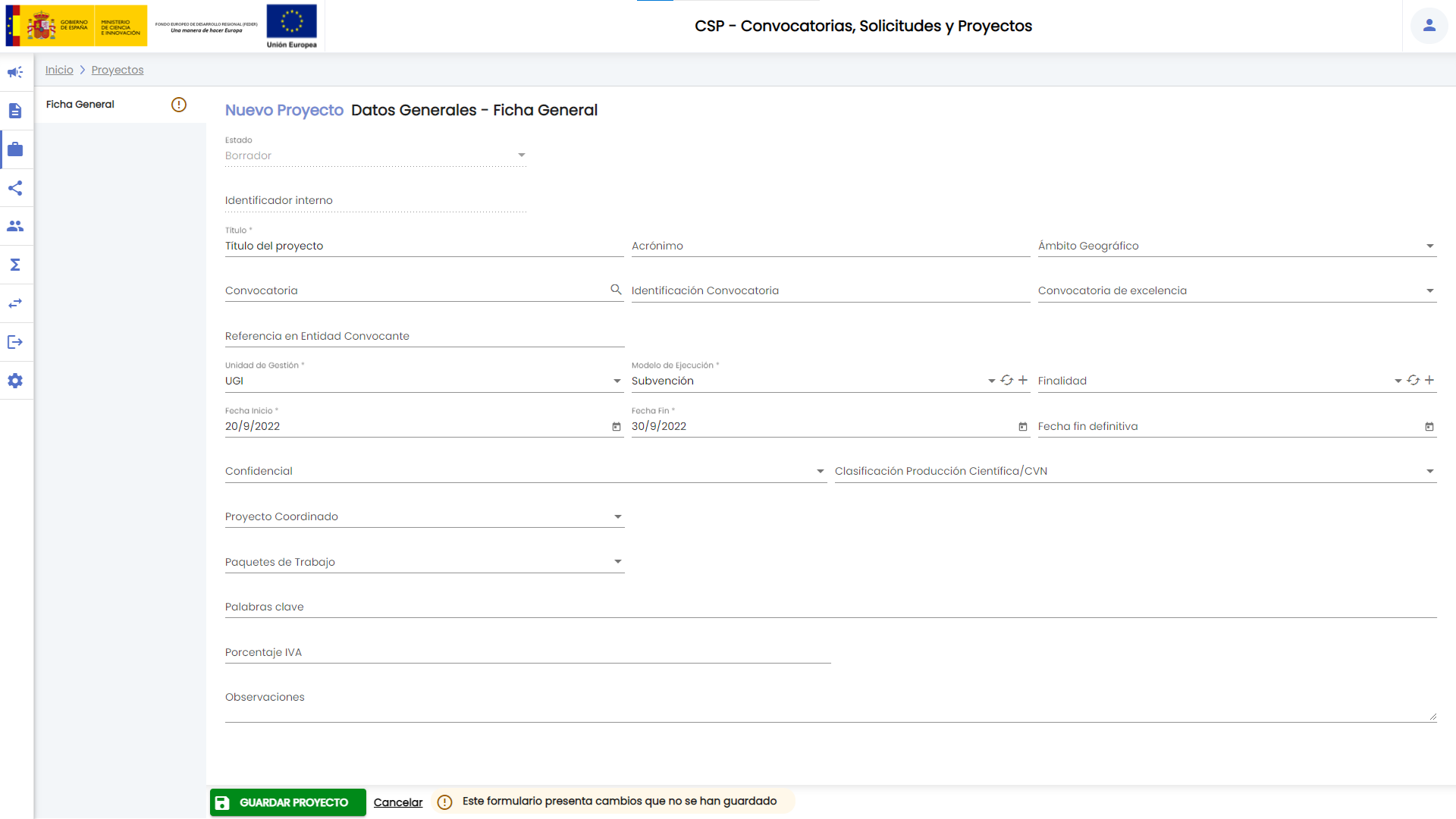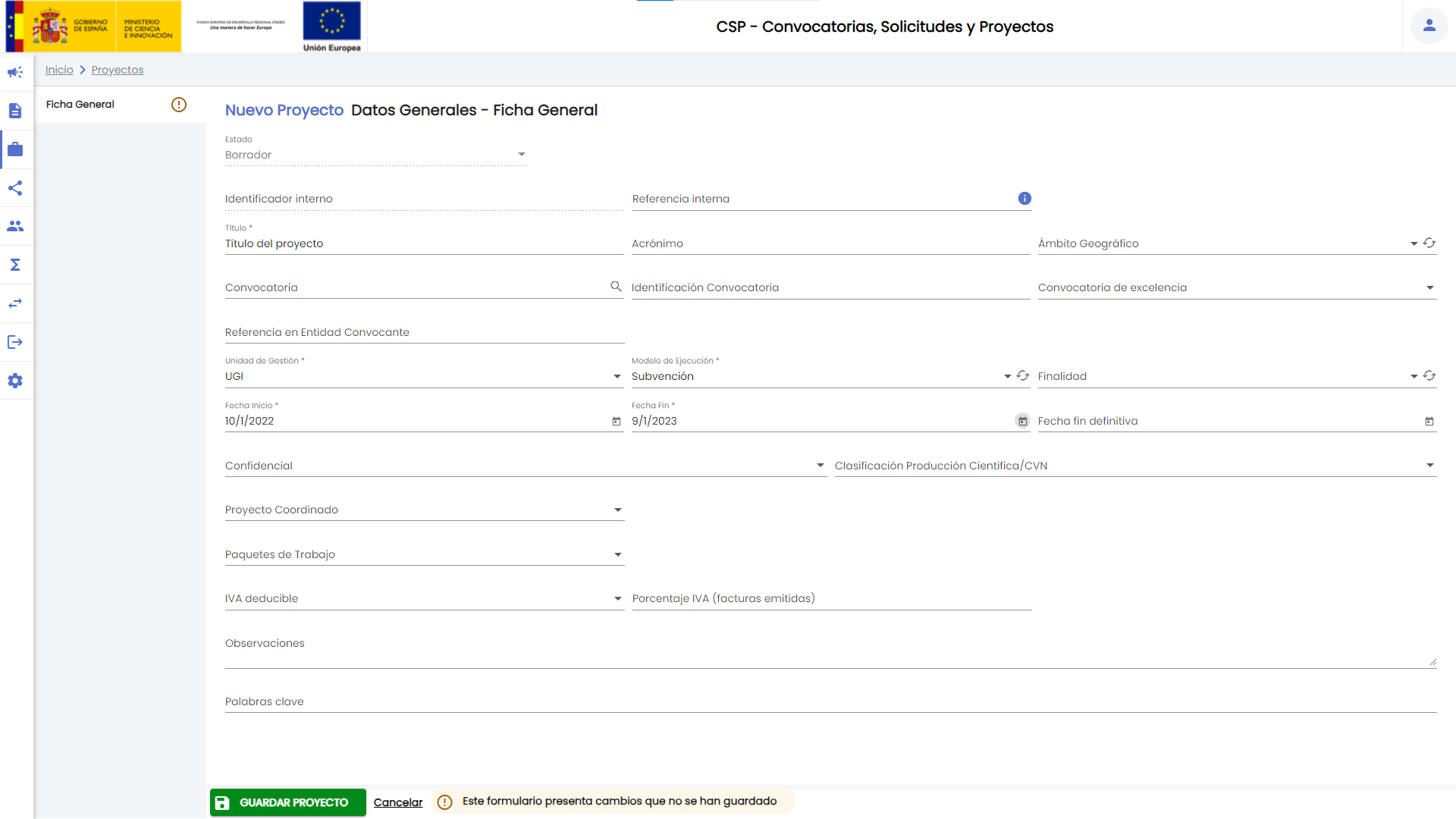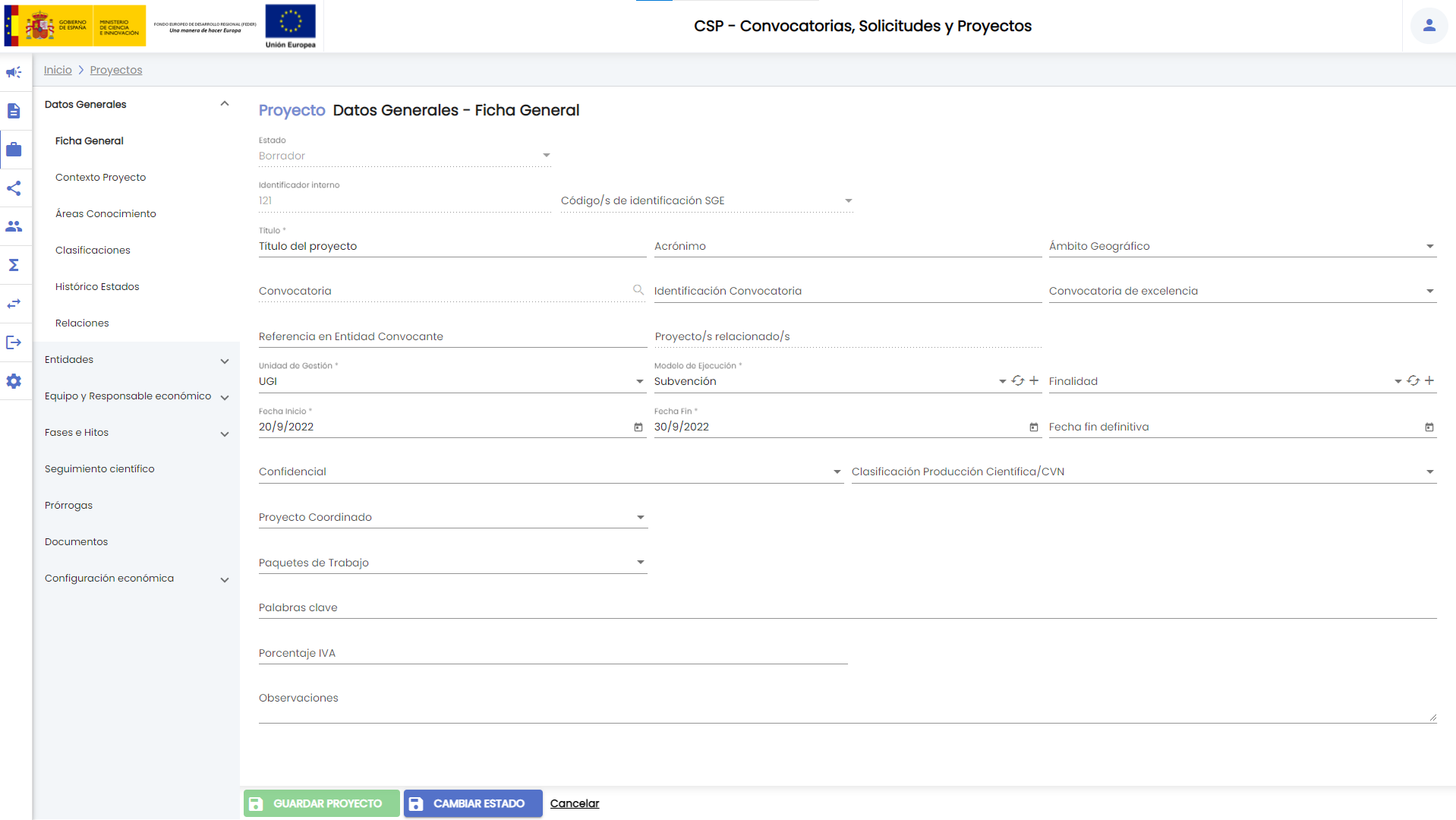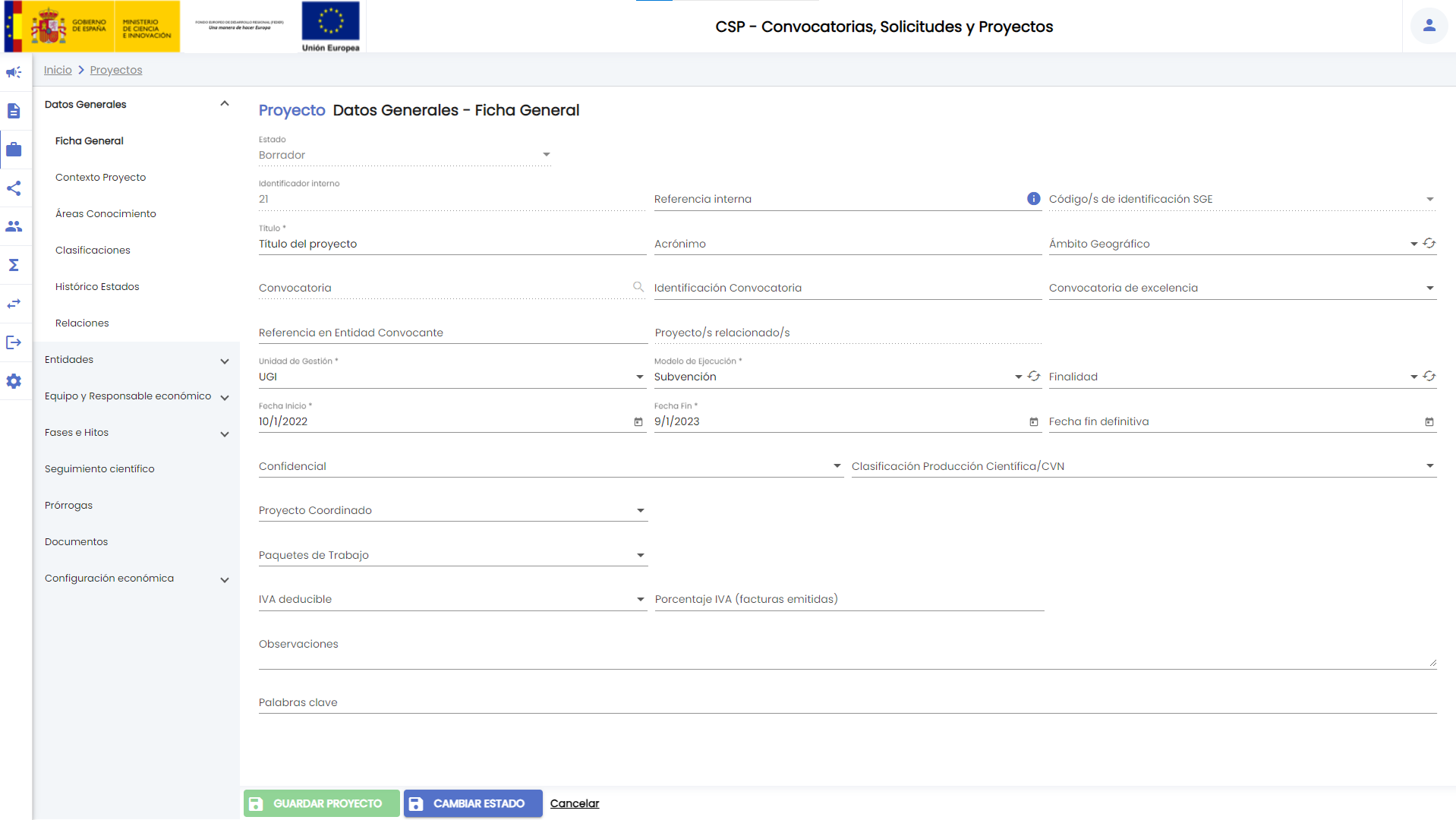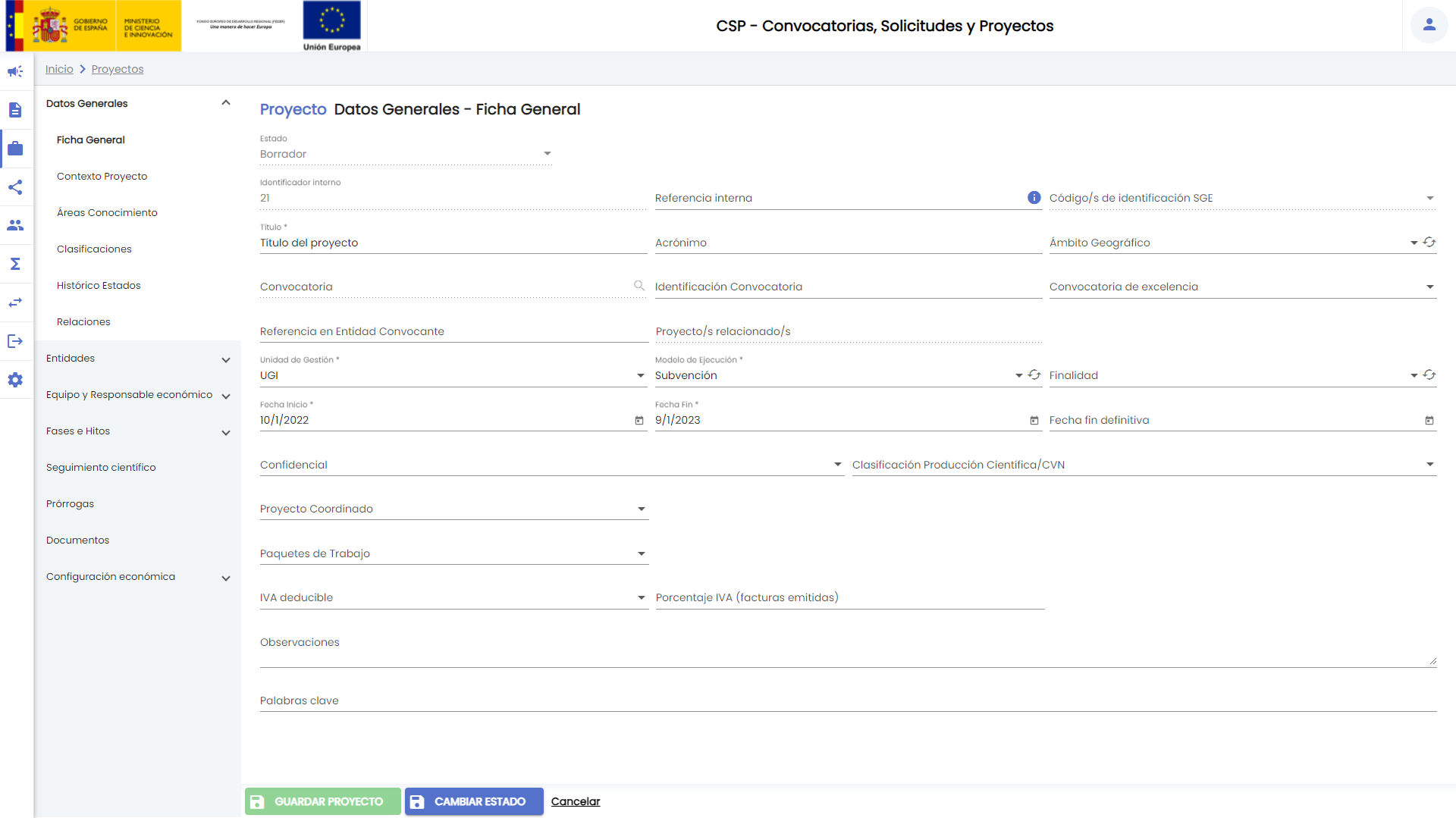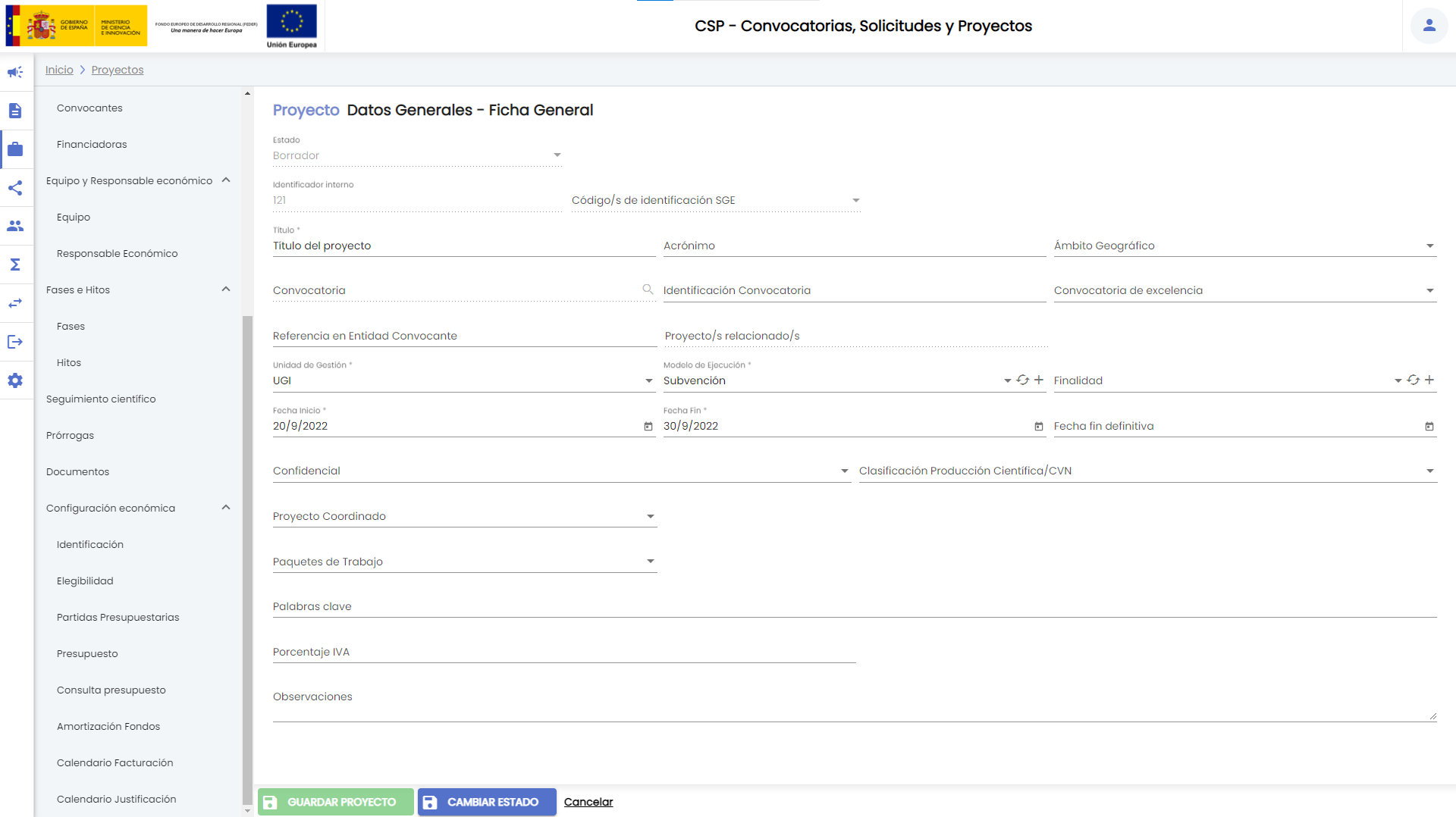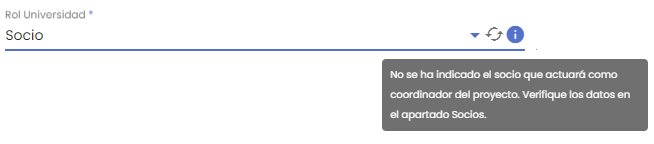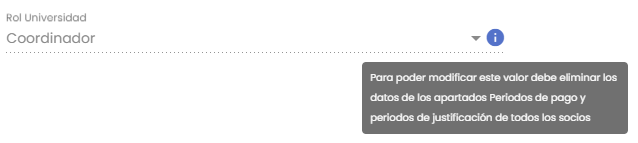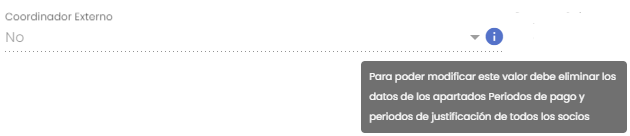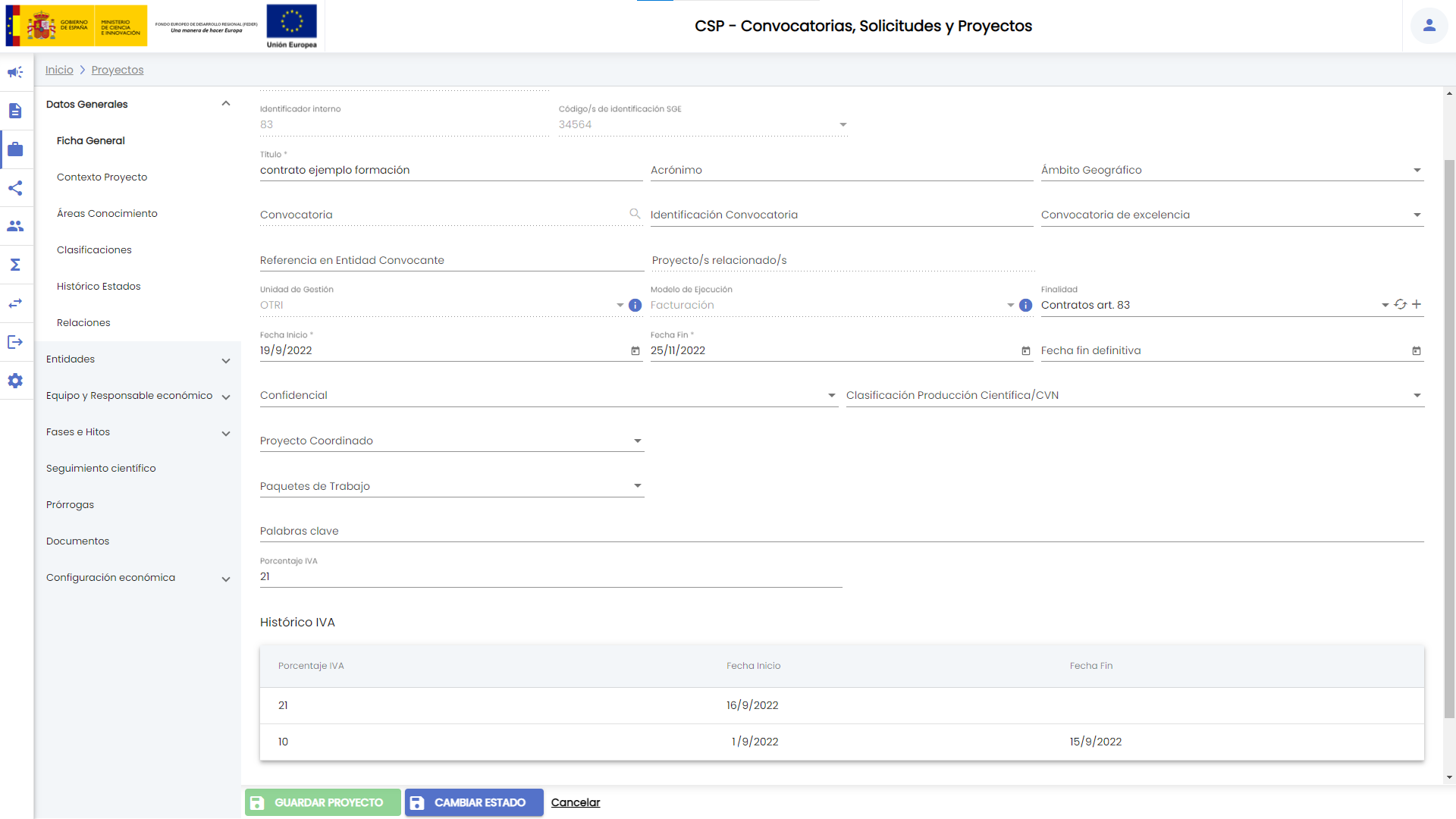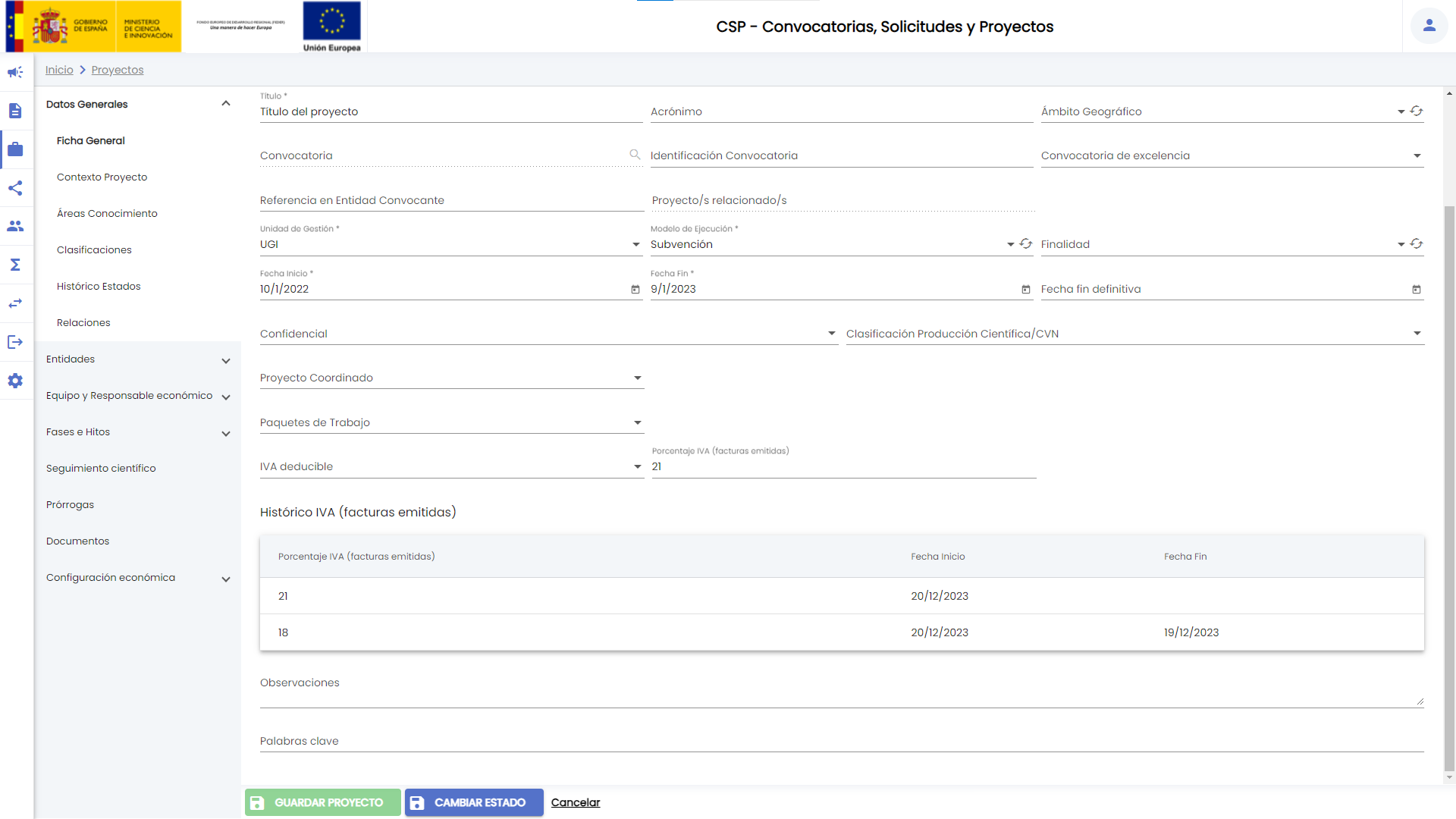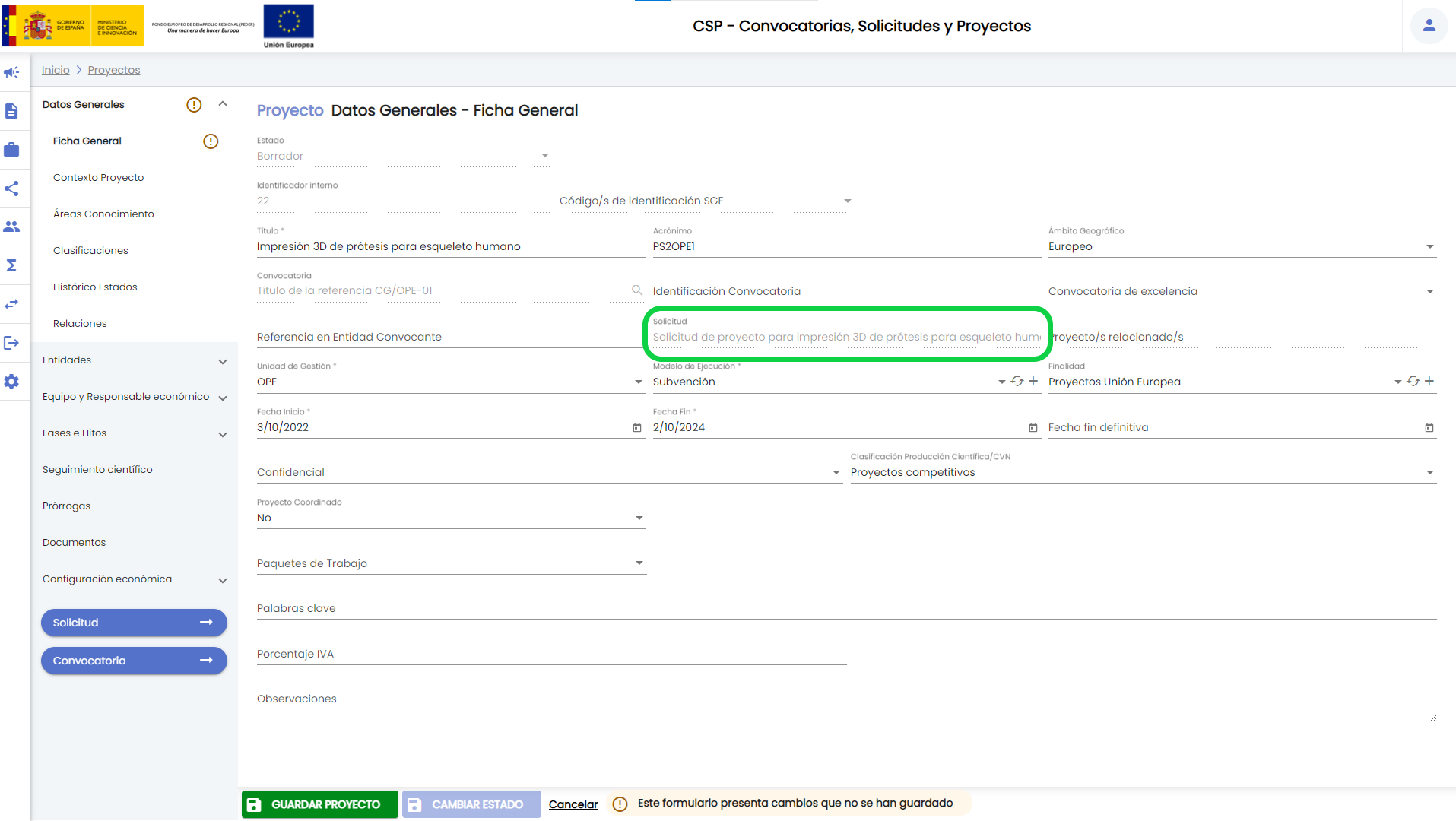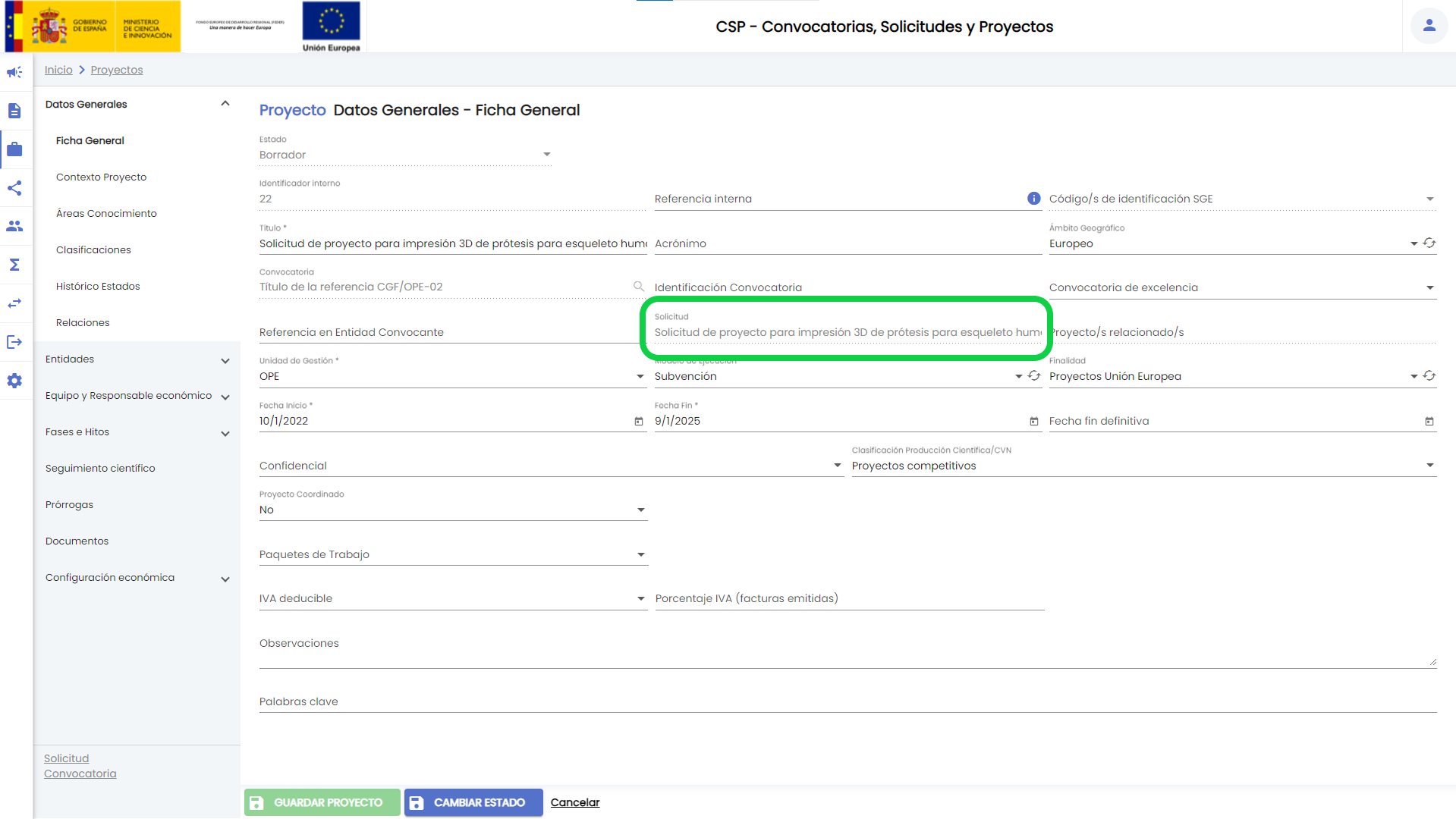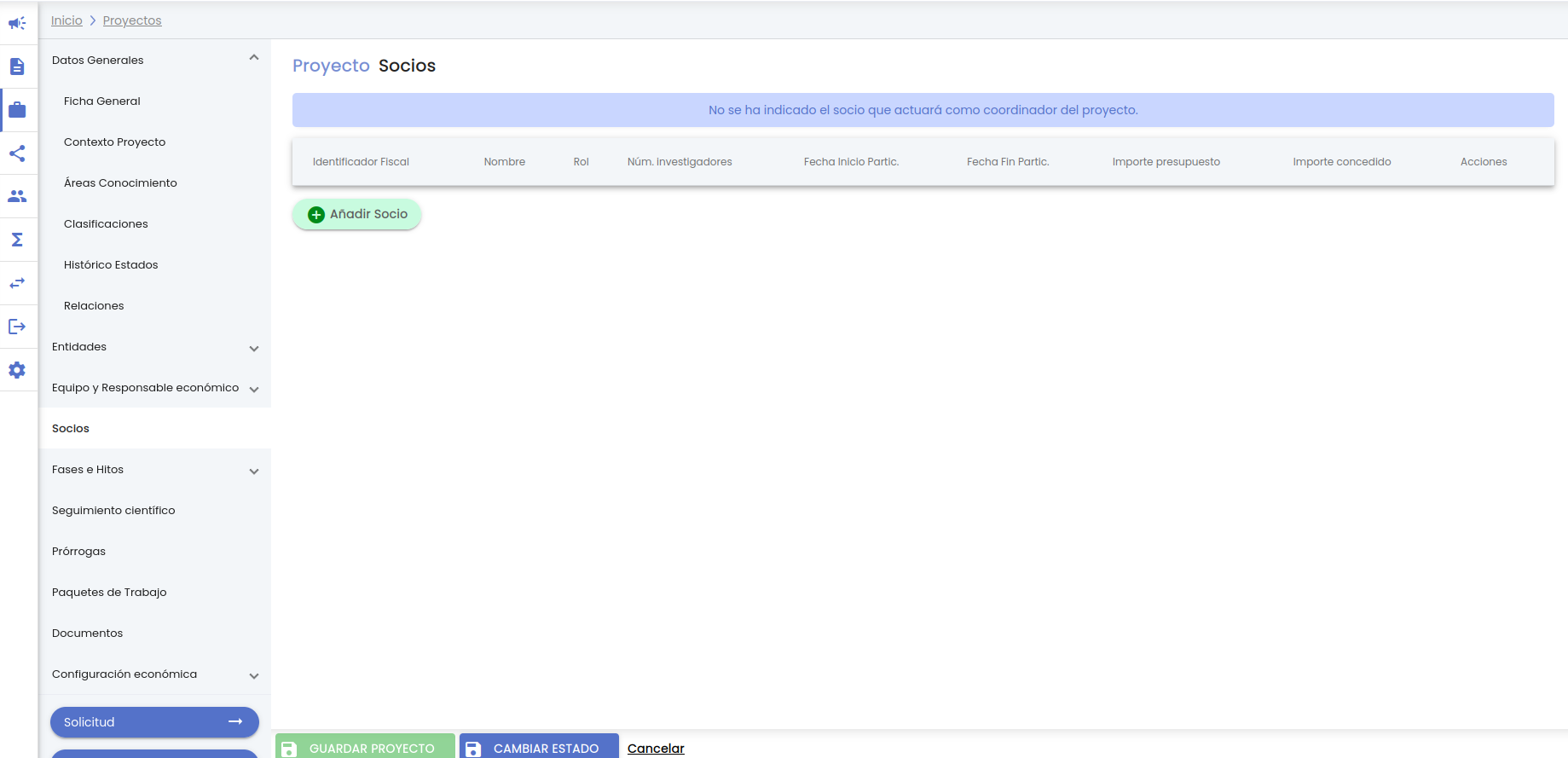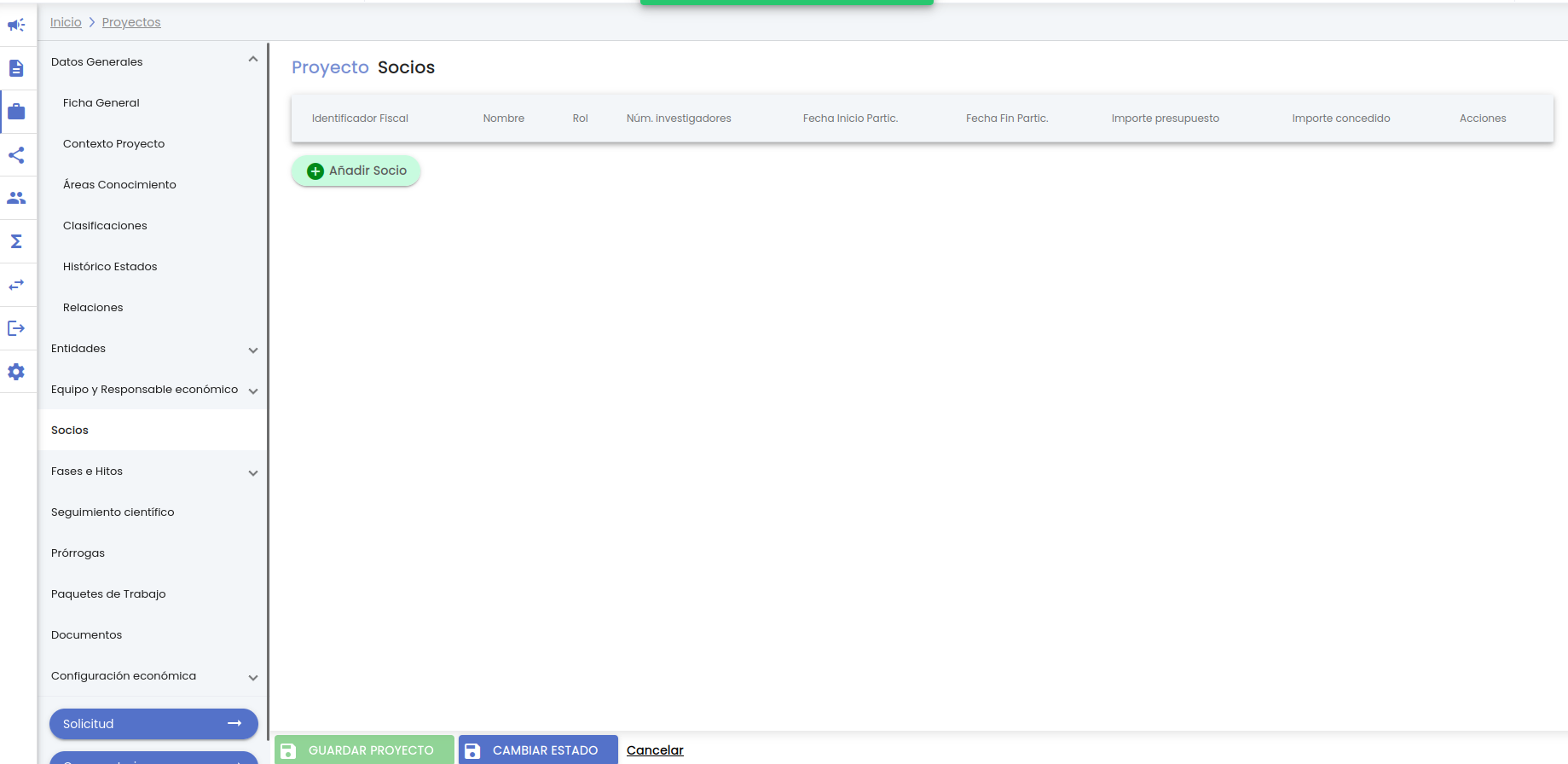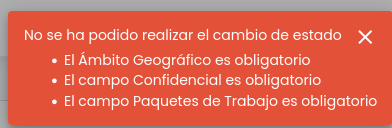...
El acceso a la gestión de proyectos ocupa la tercera posición en el menú del módulo CSP. Siguiendo la estructura general del SGI, tras pulsar en el menú Proyectos se accede a la página inicial que contiene el listado de proyectos y su buscador, que sigue las normas básicas descritas en MDU-Manual de usuario - 3.2 Buscadores y listados.
Por defecto, se listan todos los proyectos disponibles sobre una tabla de resultados paginada, MDU-Manual de usuario - 3.5 Paginación de listados. La tabla muestra una serie de campos significativos:
...
- Título: Si se introduce una cadena en este filtro, se mostrarán los proyectos que contengan la cadena introducida en cualquier parte del campo "título".
- Identificador interno: Si se introduce un número, se mostrarán los proyectos cuyo campo "identificador interno" sea exactamente igual al número introducido.
- Código de identificación SGE: Si se introduce un código, se mostrarán los proyectos cuyo campo "Identificación SGE" sea exactamente igual al código introducido.
- Referencia en entidad convocante: Si se introduce una cadena en este filtro, se mostrarán los proyectos que contengan la cadena introducida en cualquier parte del campo "referencia en entidad convocante".
- Estado: Campo para aplicar búsquedas por el estado del proyecto. Es un desplegable con el listado de estados posiblesUnidad de gestión: Permite limitar la búsqueda a los proyectos de una unidad de gestión. La unidad de gestión se indicará mediante un desplegable. En el desplegable de unidades de gestión no estarán incluidas todas las unidades configuradas en el SGI sino solamente las que cada persona tenga habilitadas en la configuración de acceso al SGI.
Una vez introducidos los filtros de búsqueda se debe pulsar el botón "Buscar". Los resultados coincidentes se mostrarán en el listado de resultados. Todos los filtros de búsqueda actuarán como una conjunción "y", es decir, las solicitudes que se muestren en el listado de resultados deberán cumplir todos los filtros especificados.
...
Al pulsar el botón "Buscador ampliado" se mostrarán todos los filtros de este buscador. El aspecto de la ventana de proyectos pasa a ser:
El buscador ampliado contiene los siguientes campos:
- Título: Si se introduce una cadena en este filtro, se mostrarán los proyectos que contengan la cadena introducida en cualquier parte del campo "título".
- Identificador interno: Si se introduce un número, se mostrarán los proyectos cuyo campo "identificador interno" sea exactamente igual al número introducido.
- Código de identificación SGE: Si se introduce un código, se mostrarán los proyectos cuyo campo "Identificación SGE" sea exactamente igual al código introducido.
- Referencia en entidad convocante: Si se introduce una cadena en este filtro, se mostrarán los proyectos que contengan la cadena introducida en cualquier parte del campo "referencia en entidad convocante".
- Estado: Campo para aplicar búsquedas por el estado del proyecto. Es un desplegable con el listado de estados posibles.
- Acrónimo: Si se introduce una cadena en este filtro, se mostrarán los proyectos que contengan la cadena introducida en cualquier parte del campo "acrónimo".
- Unidad de gestión: Permite limitar la búsqueda a los proyectos de una unidad de gestión. La unidad de gestión se indicará mediante un desplegable. En el desplegable de unidades de gestión no estarán incluidas todas las unidades configuradas en el SGI sino solamente las que cada persona tenga habilitadas en la configuración de acceso al SGI.
- Modelo de Ejecución: Permite limitar la búsqueda de proyectos a los de un determinado modelo de ejecución. Los modelos de ejecución por los que se aplica la búsqueda se mostrarán en un desplegable. Para ampliar información sobre los modelos de ejecución, consultar Configuración - Modelo de Ejecución
- Finalidad: Permite limitar la búsqueda de proyectos a los de un determinado tipo de finalidad. Los modelos de ejecución por los que se aplica la búsqueda se mostrarán en un desplegable. Para ampliar información sobre los modelos de ejecución, consultar Configuración - Tipo de finalidad y Configuración - Modelo de Ejecución
- Acrónimo: Si se introduce una cadena en este filtro, se mostrarán los proyectos que contengan la cadena introducida en cualquier parte del campo "acrónimo".
- Activo: Es un desplegable con los valores Activo: Es un desplegable con los valores "sí", "no", "todos". La entidad "proyecto" admite eliminación con recuperación (MDU-Manual de usuario - 3.10 Eliminar elemento), con el campo "activo" se permite realizar búsquedas sobre los proyectos que hubieran sido eliminados. Por defecto el filtro está precargado con el valor "sí", para que de partida solo se muestren los proyectos activos. Para mostrar los proyectos que hubieran sido eliminados se debe establecer el valor de este filtro a:
- No: se muestran solo los proyectos que hubieran sido desactivados (eliminados).
- Todos: se muestran todos los proyectos, tanto los activos como los desactivados (eliminados).
- Unidad de gestión: Permite limitar la búsqueda a los proyectos de una unidad de gestión. La unidad de gestión se indicará mediante un desplegable. En el desplegable de unidades de gestión no estarán incluidas todas las unidades configuradas en el SGI sino solamente las que cada persona tenga habilitadas en la configuración de acceso al SGIEstado: Campo para aplicar búsquedas por el estado del proyecto. Es un desplegable con el listado de estados posibles.
- Finalizado: Es un desplegable con los valores "sí" y "no". Si no se indica ningún valor en el selector (vacío) no se aplicará filtro sobre esta condición.
- Si se selecciona el valor "sí" se mostrarán todos los proyectos que hayan sido finalizados, es decir, que la fecha actual sea mayor que la "fecha fin" (en el caso de que no esté informada la fecha fin definitiva) o mayor a la "fecha fin definitiva" (si esta informada la fecha fin definitiva).
- Si se selecciona el valor "no" se mostrarán todos los proyectos que no hayan sido finalizados, es decir, que la fecha actual sea menor o igual que la "fecha fin" (en el caso de que no esté informada la fecha fin definitiva) o menor o igual a la "fecha fin definitiva" (si esta informada la fecha fin definitiva).
- Prorrogado: Es un desplegable con los valores "sí" y "no". Si no se indica ningún valor en el selector (vacío) no se aplicará filtro sobre esta condición.
- Si se selecciona el valor "sí" se mostrarán todos los proyectos que tenga una prórroga en el apartado "Prórrogas"
- Si se selecciona el valor "no" se mostrarán todos los proyectos que no tenga ninguna prórroga en el apartado "Prórrogas"
- Fecha inicio desde - hasta: Con los campos "desde" y "hasta", ambos del tipo fecha, se puede establecer un periodo que permitirá buscar los proyectos cuya fecha de inicio esté comprendida en el mismo. Ambos campos disponen de un control calendario a través del que se podrá seleccionar la fecha deseada.
- Fecha de fin/fecha fin definitiva desde - hasta: Con los campos "desde" y "hasta", ambos del tipo fecha, se puede establecer un periodo que permitirá buscar los proyectos cuya fecha de fin (o fecha fin definitiva en caso de estar informada prevalece esta sobre la fecha de fin) esté comprendida en el mismo. Ambos campos disponen de un control calendario a través del que se podrá seleccionar la fecha deseada.
- Ámbito geográfico: Permite realizar búsquedas teniendo en cuenta el ámbito geográfico del proyecto. El ámbito geográfico deberá ser seleccionado a través del listado ofrecido en este campo. El listado de ámbitos geográficos es definido en tiempo del implantación del SGI.
- Responsable de proyecto: Este campo permite especificar una persona. La persona seleccionada se utilizará para aplicar como filtro de búsqueda sobre los miembros de los equipos de los proyectos, de forma que deba de participar en ellos con un rol categorizado como rol principal. Para indicar la persona se utilizará el buscador común de personas MDU-Manual de usuario - 8.1 Personas
- Miembro de equipo: Este campo permite especificar una persona. La persona seleccionada se utilizará para aplicar como filtro de búsqueda sobre los miembros de los equipos de los proyectos, de forma que debe de participar en ellos con cualquier rol. Para indicar la persona se utilizará el buscador común de personas MDU-Manual de usuario - 8.1 Personas
- Socio: Este campo permite especificar una entidad. Se realizará la búsqueda de los proyectos que tengan a la entidad indicada como socio. Para indicar el socio se utilizará el buscador común de empresas MDU-Manual de usuario - 8.2 Entidades o empresas.
- Convocatoria: Este campo permite especificar una convocatoria. Se realizará la búsqueda de los proyectos que pertenezcan a la convocatoria indicada. Para indicar la convocatoria se utilizará el buscador común de convocatorias MDU-Manual de usuario - 7.1 Buscador de convocatorias
- Entidad convocante: Este campo permite especificar una entidad. Se realizará la búsqueda de los proyectos que tengan a la entidad indicada como una de sus entidades convocantes. Para indicar la entidad financiadora se utilizará el buscador común de empresas MDU-Manual de usuario - 8.2 Entidades o empresas.
- Plan de investigación: Permite realizar la búsquedas de los proyectos que hayan sido vinculados a cualquier elemento del árbol de programas (plan de investigación) seleccionado. El plan de investigación por el que se buscará deberá ser seleccionada del listado. Se listarán todos los planes de investigación disponibles (activos) en el SGI. Para más información se puede consultar CSP-Configuración - 8 Planes de investigación.
- Entidad financiadora: Este campo permite especificar una entidad. Se realizará la búsqueda de los proyectos que tengan a la entidad indicada como una de sus entidades financiadoras. Para indicar la entidad financiadora se utilizará el buscador común de empresas MDU-Manual de usuario - 8.2 Entidades o empresas.
- Fuente de financiación: Permite acotar la búsqueda a los proyectos que tengan en sus entidades de financiación la fuente de financiación especificada. La fuente de financiación por la que se buscará deberá ser seleccionada del listado. Se listarán todas las fuentes de financiación disponibles en el SGI. Para más información se puede consultar CSP-Configuración - 10 Fuentes de financiación.
- Palabras clave: Este filtro actúa sobre las palabras clave del proyecto. Se pueden incluir una o varias palabras. Este campo sigue el comportamiento general descrito en MDU-Manual de usuario - 9 Palabras clave
...
Al pulsar el icono de exportación situado a pie del listado de resultados, se mostrarán las opciones de exportación propias de los proyectos:
Se debe seleccionar el formato de exportación. Los disponibles son:
- XLSX
- CSV
El campo "Título" se muestra cumplimentado por defecto al valor "Listado de Proyectos SGI.El detalle de un proyecto se encuentra agrupado en diferentes apartados. Todos los apartados son susceptibles de ser incluidos en la exportación, sin embargo, para dar más flexibilidad a la exportación se podrá indicar qué apartados se precisa que sean incluidos. Por defecto, estarán marcados todos los apartados, pudiendo desmarcarlos y pasar a marcar únicamente aquellos que se desea incluir:
...
Al pulsar este botón se mostrará la ventana de introducción de "Ficha General" de un proyecto, que presenta el siguiente aspecto:
Para la creación de un nuevo proyecto únicamente es necesario informar los datos del apartado de "Ficha general", el resto de apartados se podrán informar desde la edición o modificación del proyecto (ver apartado del manual Modificar un proyecto).
...
- Proyecto coordinado: Es un campo que toma valor "sí" o "no" y participarán otros socios en el proyecto. Es un campo opcional aunque debe estar cumplimentando para poner el proyecto a estado "concedido". Ver Datos obligatorios para cambiar estado a un proyecto. Si Si se indica el valor "sí" en este campo "proyecto coordinado" se mostrarán los campos "coordinador externoRol Universidad" y "proyecto colaborativo"Proyecto Colaborativo". Además se habilitará el apartado Socios del proyecto (tras guardar el proyecto).
- Coordinador externoRol Universidad: Es un campo asociado al campo previo "proyecto coordinado", que también tomará los valores "sí" o "no". El valor "sí" indicará que el coordinador del proyecto es uno de los socios participantes, mientras que el valor "no" indicará que el coordinador del proyecto es la propia Universidad. Es un campo obligatorio siempre que se haya marcado el campo previo "proyecto coordinado" con el valor "sí"en el que se debe de indicar el rol con el que participa la Universidad en el proyecto. Tras indicar que el proyecto es coordinado, se convierte en un campo obligatorio. El valor se debe seleccionar del listado ofrecido.
- Proyecto colaborativo: Es un campo asociado al campo previo "proyecto coordinado", que también tomará los valores "sí" o "no". Se mostrará solamente si se ha indicado el valor "sí" en el campo "proyecto coordinado". Y permitirá indicar si el proyecto además de ser coordinado es colaborativo, es decir, alguno de los socios participantes es una empresa privada. Es un campo opcional.
- Paquetes de trabajo: Tomará los valores "sí" o "no" para indicar si el proyecto se descompondrá en paquetes de trabajo, afectando éstos únicamente a la cumplimentación de las hojas de tiempo (timesheet). Si bien es un campo opcional en la creación inicial del proyecto es un campo obligatorio para pasar el proyecto a estado "concedido". La gestión de timesheet es una gestión delegada en un sistema externo. Si se indica el valor sí, se habilitará el apartado "paquetes de trabajo".
- Palabras clave: Palabras clave del proyecto. No es obligatorio la introducción de palabras clave. Este campo sigue el comportamiento del componente global de palabras clave, ver MDU-Manual de usuario - 9 Palabras clave
- Porcentaje IVA : Campo de aplicación en contratos para indicar el porcentaje que se aplicará en la facturación del mismo, si bien se podrá modificar este porcentaje en cada uno de los items de facturación. deducible: Es un campo opcional. Indica si sobre el proyecto/contrato se podrá deducir el IVA (asociado a las facturas recibidas). El SGI no aplicará ninguna lógica en base a este campo. Se recoge a modo informativo y como posible dato para ser remitido al Sistema de gestión económica para la creación del proyecto económico/orgánica/centro de coste asociado al proyecto SGI (si bien esta necesidad dependerá de cada SGE particular). Si se rellena, se deberá seleccionar un valor de los disponibles: Sí/No.
- Porcentaje IVA (facturas emitidas): Campo de aplicación en contratos para indicar el porcentaje que se aplicará en la facturación del mismo, si bien se podrá modificar este porcentaje en cada uno de los items de facturación. Es un campo opcional. Si se indica valor 0 se mostrará el campo "Causa exención IVA". Es un campo que se remite al SGE para la Si se indica valor 0 se mostrará el campo "Causa exención IVA". Es un campo que se remite al SGE para la vinculación entre proyecto SGI y proyecto económico.
- Causa exención IVA. Este campo solo estará habilitado en caso de que el campo "porcentaje IVA" tome valor 0. En este caso se debe indicar de forma obligatoria la causa de exención de IVA. Se debe elegir el valor del desplegable proporcionado. Es información necesaria para la integración con el SGE. s un campo que se remite al SGE para la vinculación entre proyecto SGI y proyecto económico.
- Observaciones: Campo de texto libre para introducir cualquier observación del proyecto.
...
Cumplimentados estos campos se podrá pulsar el botón "Guardar proyecto"
Se mostrará el mensaje correspondiente de confirmación:
...
Se permanecerá en el detalle del proyecto, para continuar la introducción de datos. En la pantalla de datos generales, se mostrará el "Identificador interno", identificador numérico asignado por el SGI al proyecto que no podrá ser modificado, y estarán disponibles el resto de apartados que conforman el detalle del proyecto, además de mostrarse el botón "Cambiar estado".
Se describen a continuación cada uno de los apartados.
...
Al acceder a un proyecto para su modificación se mostrará su Ficha general, estando disponibles el resto de apartados en el menú izquierdo.
Los apartados en los que se estructura el detalle de un proyecto son:
...
En el apartado "Ficha general" se muestran los campos más identificativos del proyecto. Este apartado es el que se cumplimenta en la creación inicial del proyecto. Ver Añadir proyecto.
- Estado: Por defecto, el estado inicial al crear un nuevo proyecto será el estado "borrador". Es un campo no modificable. Para cambiar el estado del proyecto se debe hacer uso del botón "Cambiar estado".
- Identificador interno: En este campo se mostrará el identificador numérico que internamente el SGI asigna al proyecto una vez creado. Es un campo no modificable.
- Códigos de identificación SGE. En este campo se mostrarán los códigos de los proyectos del Sistema de gestión económica (SGE) a través de los que se realiza la gestión económica de este proyecto en el SGE. Ver Configuración económica - Identificación. Es un campo no modificable desde el apartado de Ficha general.
- Título: Título del proyecto. Se mostrará el título actual pudiendo ser modificado. Es un campo obligatorio.
- Acrónimo: Nombre corto del proyecto. Se mostrará el acrónimo actual pudiendo ser modificado. Es un campo opcional.
- Ámbito geográfico: Permite clasificar el proyecto en cuanto a su ámbito geográfico. Se mostrará el valor actual pudiendo ser modificado. El valor debe ser seleccionado del listado ofrecido en el desplegable. El listado tiene unos valores fijos que habrán sido determinados durante la fase de implantación del sistema SGI (CSP-Configuración - 1 Introducción). Si se selecciona una convocatoria, tomará el mismo valor que el campo "ámbito geográfico" de la Convocatoria correspondiente, aunque el valor tomado de la convocatoria podrá ser modificado. No es obligatorio indicar un ámbito geográfico para crear un proyecto en estado "borrador" pero sí para marcar el proyecto con estado "concedido", ver Datos obligatorios para cambiar estado a un proyecto
- Convocatoria. Si el proyecto fue creado vinculándolo a una convocatoria del SGI se mostrará el título de la misma. Es un campo que no admite modificación. La vinculación del proyecto con la convocatoria del SGI tuvo que ser establecida durante la creación del proyecto, ver Añadir proyecto. En caso de no haberse vinculado la convocatoria en la creación del proyecto, este campo se mostrará deshabilitado.
- Identificación convocatoria: En caso de que el proyecto no se haya vinculado a una convocatoria del SGI, este campo estará habilitado. Si hubiera sido cumplimentado durante la creación inicial del proyecto, podrá ser modificado. En caso contrario, también podrá introducirse su valor. Es un campo de texto donde se permite introducir un código que permita identificar la convocatoria, a pesar de no estar creada en el SGI, por ejemplo el título de la misma o el número que la identifica en la Base de datos nacional de subvenciones.
- Convocatoria de excelencia: A través de este campo, que puede tomar los valores "sí" o "no", se indicará si la convocatoria vinculada al proyecto está catalogada como una convocatoria de excelencia (dato que podrá ser tenido posteriormente en cuenta en uno de los baremos de la producción científica). Es un campo opcional. Si el proyecto se vincula con una convocatoria del SGI, a través del buscador del campo "convocatoria" anterior, este campo se inicializará con el valor del campo "convocatoria de excelencia" de la convocatoria. Aunque se inicialice con este valor se permitirá cambiar el valor a través del selector. Se muestra el valor actual para este campo, pudiendo ser modificado.
- Referencia en entidad convocante: Campo de texto libre para introducir el código o referencia con el que se identifica el proyecto en la entidad convocante externa (en caso de existir). Es un campo opcional. Se muestra el valor actual del campo, pudiendo ser modificado.
- Proyectos relacionados. Es un campo no modificable que muestra el campo "referencia en entidad convocante" de todos los proyectos con los que el proyecto tenga establecida una relación en el apartado relaciones. Las diferentes "referencias en entidad convocante" se muestran en este campo separadas por el carácter ",".
- Unidad de gestión: Unidad de gestión responsable del proyecto. Se mostrará el valor actual. Su valor podrá ser modificado siempre y cuando no hayan sido introducidos datos en apartados dependientes:
- Hitos
- Fases
- Documentos
...
- Finalidad. Clasificación del proyecto. Se muestra el valor actual. El valor debe ser seleccionado del desplegable ofrecido, cuyos valores son dependientes del modelo de ejecución.
- Fecha inicio. Fecha de inicio del proyecto. Se muestra el valor actual que podrá ser modificado, siendo de obligada cumplimentación.
- Fecha fin. Fecha de inicio del proyecto. Se muestra el valor actual que podrá ser modificado, siendo de obligada cumplimentación.
- Fecha fin definitiva. Se muestra el valor actual que podrá ser modificado. Cada vez que se introduzca una prórroga en el proyecto, este campo tomará el valor del campo "nueva fecha fin de proyecto", si bien este valor podrá ser modificado.
- Confidencial: Campo que indica si el proyecto se considera confidencial. Se mostrará el valor actual, pudiendo ser modificado.
- Clasificación producción científica/CVN: Campo que indica el apartado del CVN donde deberá figurar el proyecto. Se mostrará el valor actual, pudiendo ser modificado. En el momento de la creación del proyecto, y siempre que el proyecto se vincule a una convocatoria registrada en el SGI, este campo tomará el valor indicado para la convocatoria.
- Proyecto coordinado: Campo que indica si el proyecto se ejecuta con otros socios. Podrá tomar los valores "sí" o "no". Se muestra el valor actual pudiendo ser modificado, siempre y cuando no hayan sido introducidos ya los datos de los socios. En caso que no se pueda modificar su valor se mostrará el icono de información:
- Si se indica el valor Sí se habilitará el apartado Socios del proyecto, en los que se podrá recoger el detalle de los mismos.
Si se introducen datos de algún socio en este apartado Socios del proyecto, no se podrá modificar el valor de este campo Proyecto coordinado. Se mostrará un icono informativo, y al pasar el ratón por encima del icono Al pasar el ratón por encima del icono de información se mostrará un mensaje explicativo:
Para poder modificar el valor de este campo, una vez que ya hubiesen sido creados los datos de los socios, es necesario , previamente, eliminar estos datos de socios introducidos.eliminar previamente todos la información introducida en el apartado Socios.
- Rol UniversidadCoordinador externo: Campo asociado al campo previo "proyecto coordinado", que también tomará los valores "sí" o "no". El valor "sí" indicará que el coordinador del proyecto es uno de los socios participantes, mientras que el valor "no" indicará que el coordinador del proyecto es la propia Universidad. Es un campo obligatorio siempre que se haya marcado el campo previo "proyecto coordinado" con el valor "sí". Su valor podrá ser modificado hasta el momento en que hayan sido introducidos datos de los socios, en concreto sus periodos de pago y/o de justificación. En caso que no se pueda modificar su valor se mostrará el icono de información:
- . Si el campo "proyecto coordinado" toma el valor "sí" se mostrará el campo Rol Universidad que será de obligada cumplimentación. En este campo se indicará el rol que desempeña la universidad en el proyecto. El valor debe de seleccionarse del listado disponible. El listado contendrá los valores configurados en el apartado Configuración - Roles de Socio de Proyecto del módulo CSP.
Si el rol indicado para la universidad no se corresponde con el rol configurado como "coordinación" (ver Configuración - Roles de Socio de Proyecto) se mostrará una advertencia. Al pasar Al pasar el ratón por encima del icono de información se mostrará un mensaje explicativo:indicando que debe de indicarse que socio ejercerá el rol de coordinación:
Si el rol indicado para la universidad se corresponde con el rol configurado como "coordinación" (ver Configuración - Roles de Socio de Proyecto) se habilitarán los subapartados Periodos de pago y Periodos de justificación dentro del apartado Socios del proyecto. Una vez que hubieran sido introducidos datos en estos subapartados Periodos de pago y Periodos de justificación para algún Socio del proyecto, no se podrá modificar el valor del campo Rol Universidad. Se mostrará un icono que mostrará un mensaje informativo al respecto.
Para poder modificar el valor de este campo una vez que ya hubiesen sido creados los datos de los socios es necesario, previamente, eliminar los apartados periodos de pago y periodos de justificación de todos los socios para los que hubieran sido cumplimentados.
- Proyecto colaborativo: Es un campo asociado al campo previo "proyecto coordinado", que también tomará los valores "sí" o "no". Se mostrará solamente si se ha indicado el valor "sí" en el campo "proyecto coordinado". Y permitirá indicar si el proyecto además de ser coordinado es colaborativo, es decir, alguno de los socios participantes es una empresa privada. Es un campo opcional. Se mostrará el valor actual del campo, pudiendo ser modificado sin ningún tipo de restricción.
- Paquetes de trabajo: Campo para indicar si el proyecto se descompondrá en paquetes de trabajo. Se mostrará el valor actual pudiendo ser modificado. Si se indica valor "sí" se mostrará el apartado "paquetes de trabajo". Los paquetes de trabajo se utilizarán en las hojas de registro de tiempo (timesheet). La gestión de timesheet está delegada en un sistema externo.
- Palabras clave: Palabras clave del proyecto. Se mostrarán las palabras clave que ya hubieran sido añadidas al proyecto, pudiendo añadir nuevas palabras o eliminar cualquiera de las ya añadidas. El comportamiento de este campo sigue lo descrito en MDU-Manual usuario - 9.1.1 Añadir nueva palabra clave.anchor
- IVA deducible: Es un campo opcional. Indica si sobre el proyecto/contrato se podrá deducir el IVA (asociado a las facturas recibidas). El SGI no aplicará ninguna lógica en base a este campo. Se recoge a modo informativo y como posible dato para ser remitido al Sistema de gestión económica para la creación del proyecto económico/orgánica/centro de coste asociado al proyecto SGI (si bien esta necesidad dependerá de cada SGE particular). Si se rellena, se deberá seleccionar un valor de los disponibles: Sí/No.
Porcentaje IVA (facturas emitidas): Campo de aplicación en contratos para indicar el porcentaje que se aplicará en la facturación del mismo, si bien se podrá modificar este porcentaje en cada uno de los items de facturación. Es un campo opcional. Si seAncla porcentaje_iva porcentaje_iva porcentaje_iva porcentaje_iva Porcentaje IVA: Campo de aplicación en contratos para indicar el porcentaje que se aplicará en la facturación del mismo, si bien se podrá modificar este porcentaje en cada uno de los items de facturación. Es un campo opcional. Si se indica valor 0 se mostrará el campo "Causa exención IVA". Es un campo que se remite al SGE para la vinculación entre proyecto SGI y proyecto económico. Se mostrará su valor actual que podrá ser modificado, pero esto supondrá la creación automática de un elemento en el campo histórico de IVA, es decir, una modificación del valor supondrá la historificación del anterior.- Histórico porcentaje IVA (facturas emitidas). Listado en forma de tabla donde se va mostrando el porcentaje de IVA cada vez que se modifica su valor.
Cada vez que se introduce un nuevo valor se toma la fecha actual como fecha de inicio de la vigencia del nuevo porcentaje de IVA. Se historifica el valor previo poniendo como fecha de fin de vigencia la fecha actual menos un día.
...
Si el proyecto procede de la creación directa desde una solicitud concedida (CSP-Solicitudes - 8 Crear proyecto desde solicitud concedida) en la Ficha general del proyecto se mostrará un campo adicional: "Solicitud".
El campo Solicitud será no modificable y mostrará el título de la solicitud a partir de la que se ha realizado la creación del proyecto.
...
Este apartado estará disponible si en el apartado "Datos generales - Ficha general" del proyecto se ha indicado que el proyecto es colaborativo (campo "Proyecto coordinado" se indica el valor "Sí"). Se permitirá entonces recoger los socios que participan junto a la Universidad en el desarrollo del proyecto y, para cada uno de ellos, será posible registrar información general del socio, su equipo y los periodos de pago y de justificación.
Inicialmente el apartado estará vacío (a no ser que el proyecto se cree a partir de la concesión de una solicitud y en ella se haya informado los socios), presentando el siguiente aspecto en el caso que se haya indicado que la universidad no desempeña el rol de coordinación del proyecto. Es decir, si en el campo "Coordinador externoRol Universidad" del apartado "Datos generales - Ficha general" se indica el valor "Sí" (quien coordina el proyecto es uno de los sociosselecciona un socio que no esté configurado con la propiedad de coordinación (Ver Configuración - Roles de socio de proyecto del módulo CSP) :
Se muestra un mensaje con fondo azul indicando que no se ha introducido el socio que actuará como coordinador del proyecto. Es únicamente un mensaje informativo.
Si es la Universidad quien coordina el proyecto, es decir, en el campo "Coordinador externoRol universidad" del apartado "Datos generales - Ficha general" se indica el valor "No" (quien coordina el proyecto es la propia universidad) la pantalla mostrada no mostrará el aviso porque es la propia Universidad la coordinadora del proyecto:indica un rol de coordinación, no se mostrará el aviso.
Desde el listado se podrá añadir un nuevo socio, modificar o borrar uno de los existentes independientemente del estado del proyecto.
...
- Datos generales: conjunto de datos de información general del socio. Es el único apartado obligatorio para crear un nuevo socio.
- Equipo del socio: listado con el equipo de investigación del socio.
- Periodos de pago: sólo se muestra este apartado cuando el coordinador del proyecto sea la propia Universidad (campo "Coordinador externoRol universidad" del apartado de "Datos generales - Ficha general" tiene toma el valor "No"del rol configurado como rol de coordinación). Serán los periodos de pago a los que la Universidad se compromete con el socio.
- Periodos de justificación: sólo se muestra este apartado cuando el coordinador del proyecto sea la propia Universidad (campo "Coordinador externoRol universidad" del apartado de "Datos generales - Ficha general" tiene toma el valor "No"del rol configurado como rol de coordinación). Serán los periodos de justificación que se le deben exigir al socio. Implica un cambio de contexto, por lo que no se podrán dar de alta nuevos periodos desde el alta de un socio, se hará desde la pantalla de edición del socio.
...
Listado con los periodos de pago a los que la Universidad se compromete con el socio. Este apartado sólo se muestra si el coordinador del proyecto es la propia Universidad (campo "Coordinador externoRol universidad" del apartado de "Datos generales - Ficha general" tiene toma el valor "No"del rol configurado como rol de coordinación).
Inicialmente el apartado estará vacío, presentando el siguiente aspecto:
...
Listado con los periodos de justificación que se le deben exigir al socio. Este apartado sólo se muestra si el coordinador del proyecto es la propia Universidad (campo "Coordinador externoRol universidad" del apartado de "Datos generales - Ficha general" tiene toma el valor "No"del rol configurado como rol de coordinación).
Inicialmente el apartado estará vacío, presentando el siguiente aspecto:
...
Listado con los periodos de justificación que se le deben exigir al socio. Este apartado sólo se muestra si el coordinador del proyecto es la propia Universidad (campo "Coordinador externoRol universidad" del apartado de "Datos generales - Ficha general" tiene toma el valor "No"del rol configurado como rol de coordinación).
Inicialmente el apartado estará vacío, presentando el siguiente aspecto:
...
- Periodo a justificar - Fecha inicio: Campo de tipo fecha para introducir la fecha de inicio del periodo a justificar. Se puede introducir la fecha de forma manual o con la ayuda del calendario. Es un campo obligatorio.
- Periodo a justificar - fecha fin: Campo de tipo fecha para introducir la fecha final del periodo a justificar. Se puede introducir la fecha de forma manual o con la ayuda del calendario. Es un campo obligatorio.
- Periodo de presentación - Fecha inicio presentación: Campo de tipo fecha para introducir la fecha de inicio del plazo de presentación de la justificación a la Universidad por parte del socio colaborador. Se puede introducir la fecha de forma manual o con la ayuda del calendario. Es un campo opcional.
- Periodo de presentación - Fecha fin presentación: Campo de tipo fecha para introducir la fecha de fin del plazo de presentación de la justificación a la Universidad por parte del socio colaborador. Se puede introducir la fecha de forma manual o con la ayuda del calendario. Es un campo opcional.
- Observaciones: Campo de texto libre que permite introducir cualquier observación sobre el periodo de justificación. El personal de gestión puede modificar el tamaño de la caja de texto de este campo, para ello deberá situar el cursor sobre su esquina inferior izquierda (rayado gris), cuando el cursor cambie de aspecto, deberá pulsar con el botón izquierdo del ratón y arrastrar sin soltar. Es un campo opcional.
- Documentación revibicarecibica: Permitir indicar si la Universidad ha recibido, por parte del socio, la documentación necesaria para realizar la justificación a la entidad convocante. Si ya se ha recibido la documentación de marcará el campo.
- Importe justificado: Campo de tipo decimal que permite recoger el importe finalmente justificado a la entidad convocante correspondiente al socio. Es un campo opcional
...
4.14.3 Eliminar una prórroga
Únicamente Solamente se dejará permite eliminar la última prórroga, es decir, aquella que tenga el campo "número prórroga" mayor entre todas las del listado, para el . El resto de prórrogas no se mostrará el icomo de dispondrán del icono de acción "eliminar prórroga" tal y como muestra la siguiente imagen:
Tras pulsar el icono eliminar se mostrará un mensaje de confirmación u otro dependiendo de si tiene documentos vinculados y del tipo de prórroga:
- Sino tiene documentos vinculados a la prórroga y el tipo de prórroga tiene el valor "Tiempo" se muestra el siguiente texto advirtiendo que tienen documentos asociados a la prórroga y que tendrá que ser el personal de gestión el que tenga que modificar la fecha fin del proyecto en caso de que se vea afectado. La aplicación en este caso no hará ninguna actualización automática:
- Sino no tiene documentos vinculados a la prórroga y el tipo de prórroga tiene el valor "Tiempo" se muestra el siguiente texto advirtiendo que tendrá que ser el personal de gestión el que tenga que modificar la fecha fin del proyecto en caso de que se vea afectado. La aplicación en este caso no hará ninguna actualización automática:
- Sino tiene documentos vinculados a la prórroga y el tipo de prórroga tiene el valor "Importe" se muestra el siguiente texto advirtiendo que tienen documentos asociados a la prórroga y que tendrá que ser el personal de gestión el que tenga que modificar el presupuesto del proyecto en caso de que se vea afectado. La aplicación en este caso no hará ninguna actualización automática:
- Sino no tiene documentos vinculados a la prórroga y el tipo de prórroga tiene el valor "Importe" se muestra el siguiente texto advirtiendo que tendrá que ser el personal de gestión el que tenga que modificar el presupuesto del proyecto en caso de que se vea afectado. La aplicación en este caso no hará ninguna actualización automática:
- Sino tiene documentos vinculados a la prórroga y el tipo de prórroga tiene el valor "Tiempo e importe" se muestra el siguiente texto advirtiendo que tienen documentos asociados a la prórroga y que tendrá que ser el personal de gestión el que tenga que modificar la fecha fin del proyecto y el presupuesto en caso de que se vean afectados. La aplicación en este caso no hará ninguna actualización automática:
- Sino no tiene documentos vinculados a la prórroga y el tipo de prórroga tiene el valor "Tiempo e importe" se muestra el siguiente texto advirtiendo que tendrá que ser el personal de gestión el que tenga que modificar la fecha fin del proyecto y el presupuesto en caso de que se vean afectados. La aplicación en este caso no hará ninguna actualización automática:
Si se pulsa el botón Cancelar se cerrará la ventana del mensaje de confirmación y la prórroga no será borrada.
Al eliminar la última prórroga se actualiza la fecha fin definitiva del proyecto (visible desde la pantalla del menú "datos generales - ficha general" del proyecto):
- Si hay una prórroga previa a la que se está eliminando, el proyecto tomará como "fecha fin definitiva" la "nueva fecha de fin de proyecto" de esta prórroga previa, que pasaría a ser la prórroga activa tras eliminar la última.
- Si la prórroga que se está eliminando es la única que tiene el proyecto, es decir, si tras eliminar la prórroga activa el proyecto se queda sin prórrogas, el campo "fecha fin definitiva" del proyecto pasará a quedar sin valor, es decir, se eliminará su valor pasando a quedar vacío.
Previamente, antes de eliminar la prórroga y proceder a realizar esta actualización automática de la "fecha fin definitiva" del proyecto se mostrará un mensaje de confirmación. El contenido de este mensaje de confirmación variará en función del tipo de prórroga y de si la prórroga ya tuviera o no documentos vinculados:
- Si la prórroga es de tipo "tiempo" y la prórroga a eliminar no tiene documentos vinculados el contenido del mensaje será:
- Si la prórroga es de tipo "importe" y la prórroga a eliminar no tiene documentos vinculados el contenido del mensaje será:
- Si la prórroga es de tipo "tiempo e importe" y la prórroga a eliminar no tiene documentos vinculados el contenido del mensaje será:
- Si la prórroga es de tipo "tiempo" y la prórroga a eliminar tiene documentos vinculados el contenido del mensaje será:
- Si la prórroga es de tipo "importe" y la prórroga a eliminar tiene documentos vinculados el contenido del mensaje será:
- Si la prórroga es de tipo "tiempo e importe" y la prórroga a eliminar tiene documentos vinculados el contenido del mensaje será:
Si en cualquiera de estos mensajes de confirmación se pulsa el botón "Cancelar", se cerrará la ventana del mensaje y la prórroga no será eliminada. Si se pulsa el botón "Aceptar" la prórroga se eliminará, procediendo a actualizar la "fecha fin definitiva" del proyecto en los términos que se ya mencionaron previamente. Como siempre para que el cambio tenga efecto debe pulsarse el botón "Guardar proyecto".
Al eliminar la prórroga y, por tanto, actualizar la "fecha fin definitiva" del proyecto se modificará la fecha de fin de los miembros del equipo de proyecto de acuerdo a lo siguiente:
- Se actualizará el campo "fecha fin" de todos los miembros del equipo de proyecto cuya "fecha fin" actual coincida con el valor de "fecha fin definitiva" que tuviera el proyecto antes de eliminar la prórroga. La nueva "fecha fin" de participación de estos miembros pasará a ser el nuevo valor que toma la "fecha fin definitiva" del proyecto al eliminar la última prórroga. Es decir:
- La "nueva fecha fin proyecto" de la prórroga previa, si hubiera
- La "fecha fin" del proyecto si no hubiera más prórrogas en el proyecto tras eliminar la última (ya que "fecha fin definitiva" del proyecto quedaría en este caso con el valor vacío)
Si al intentar realizar estos cambios en la fecha fin de los miembros del equipo de proyecto algún periodo de participación quedase incorrecto (fecha inicio < fecha fin) se mostrará un mensaje de error, y la acción de eliminación de la prórroga no sería realizada. Debería procederse previamente a corregir/eliminar la participación de los miembros que quedarían con un periodo de participación incoherente considerando la nueva fecha fin definitiva que pasaría a tener el proyecto. El mensaje de error mostrado es:
Si se pulsa el botón Aceptar la prórroga desaparecerá de la tabla de prórrogas del proyecto mostrando el icono de la admiración en el menú de "Prórrogas" y el mensaje de información en la parte de abajo de la pantalla en el pie de página para recordar al personal de gestión que debe de pulsar el botón "Guardar proyecto" para que los cambios realizados (en este caso un borrado de una prórroga) se consoliden.
| Ancla | ||||
|---|---|---|---|---|
|
...
- Apartado Datos generales - Ficha general: Se comprobará que los siguientes campos esten cumplimentados:
- Finalidad
- Ámbito geográfico
- Confidencial
- Proyecto coordinado
- Coordinador externo Rol Universidad (si el campo "Proyecto coordinado" tiene valor "Sí")
- Paquetes de trabajo
- Apartado Equipo: Si el proyecto esta vinculado a una solicitud del SGI y dicha solicitud en el campo "formulario SGI" tiene el valor "Proyecto" se debe cumplir que el solicitante de la solicitud exista como miembro del equipo del proyecto.
En caso contrario no se realizará el cambio de estado y se infomará informará de los errrores errores al usuario en una ventana emegente emergente en rojo con los errores.
6. Eliminar un proyecto
...